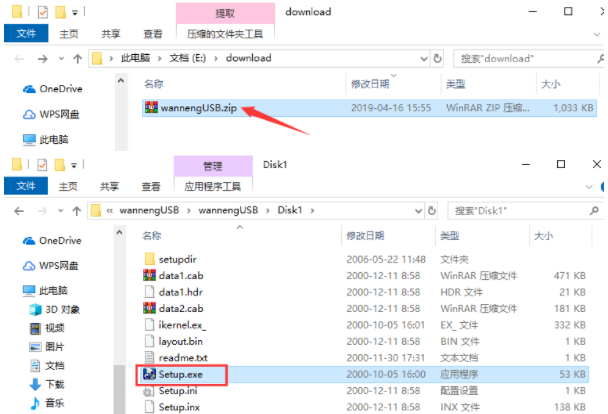
一般情况下各个厂家只支持安装自家的USB存储设备,如果想要在电脑上使用u盘等设备时就需要去对应的电脑厂家上下载安装usb驱动会比较麻烦,这时我们可以直接安装万能u盘驱动即可。那么如何安装万能u盘驱动?下面小编就教下大家安装使用万能u盘驱动的方法。
具体的步骤如下:
1、首先下载U盘万能驱动软件包,将压缩包解压后,使用鼠标左键双击打开安装文件。
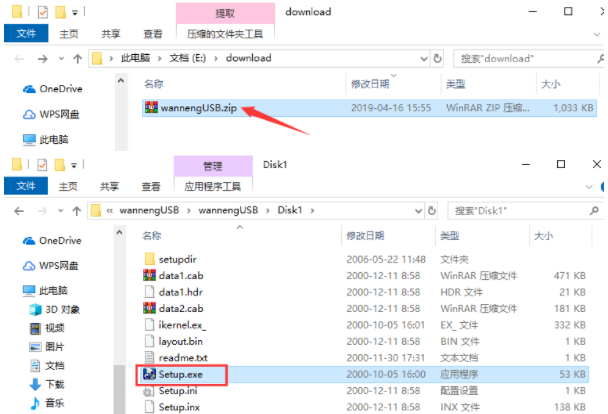
2、首先我们选择安装语言,默认列表中只有英语和日语两种,推荐保持默认选择英语,然后点击“OK”。
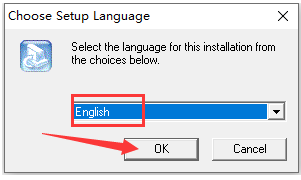
3、这样就进入安装程序了,直接点击“Next”。
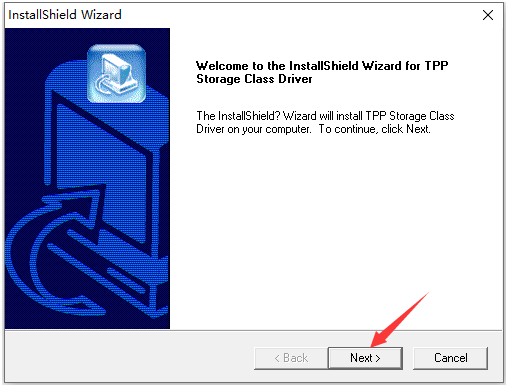
4、 选择U盘万能驱动的安装模式,从上至下依次为“经典版”、“精简版”和“自定义”。“经典版”和“精简版”都会按照默认设定进行安装,无需用户在进行具体操作。选好后点击“Next”。
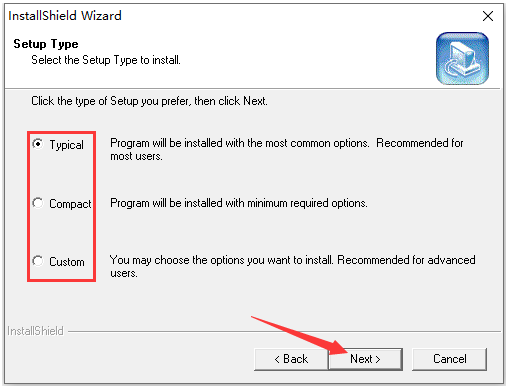
5、如果选择“Custom”(自定义)选项的话,用户要选择需要的组件,选好后点击下方的“Next”,马上就能安装完成了。安装完后就可以正常使用u盘等设备啦。
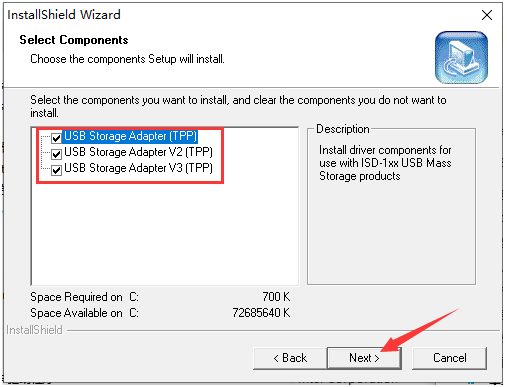
以上便是安装使用万能u盘驱动的方法,有需要的小伙伴可以参照教程进行操作。





